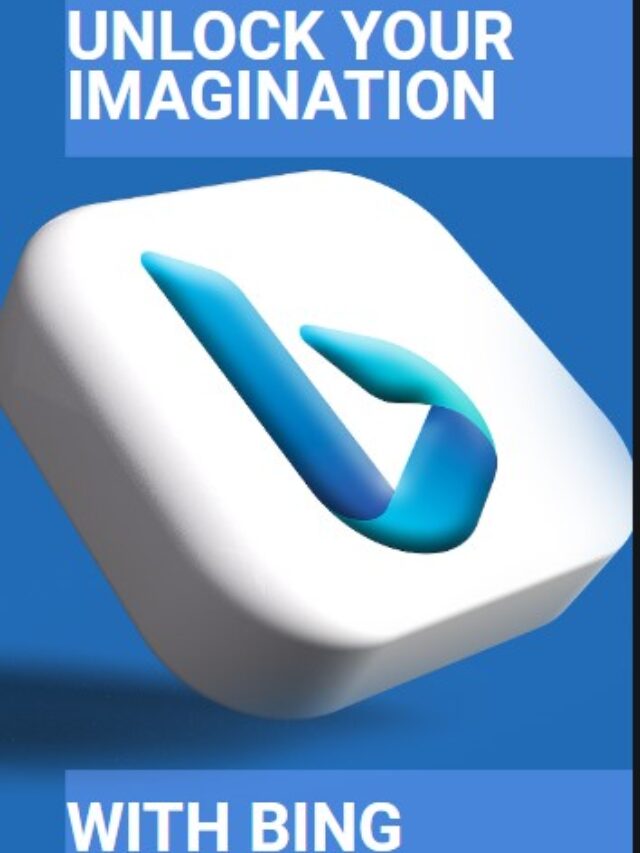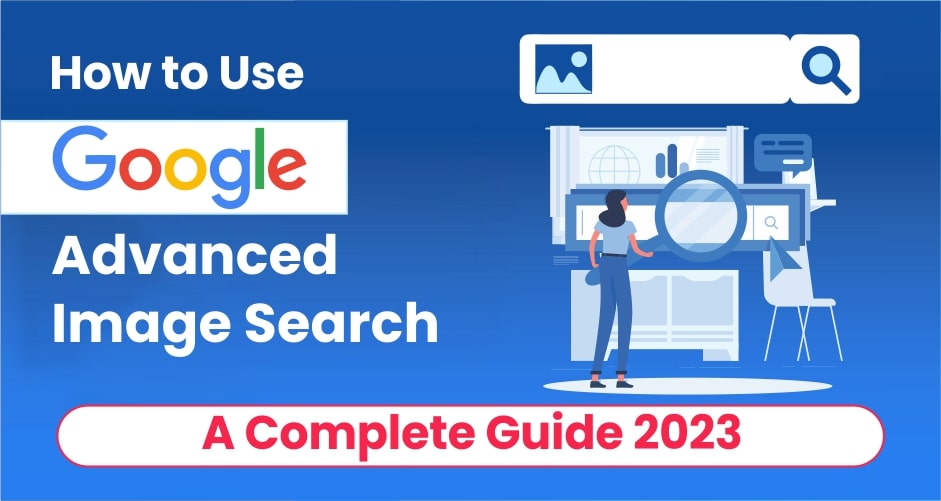
Google Advanced Image Search er et kraftfuldt værktøj, der tilbydes af verdens mest populære søgemaskine, Google. Det giver brugerne mulighed for at forfine deres billedsøgninger og finde præcis det, de leder efter, med præcision og effektivitet. Uanset om du er en professionel fotograf, en indholdsskaber eller blot en person, der søger efter billeder i høj kvalitet, kan Google Avanceret billedsøgning forbedre din onlineoplevelse markant.
Det er meget nemt at søge efter billeder på Google. Med en simpel Google-billedsøgning kan de fleste hurtigt finde et øjebliksbillede af det emne, de leder efter. I første omgang viser Google et væld af fotografier og annoncer øverst i søgeresultaterne, efterfulgt af organiske resultater. Det er blevet en alternativ måde for folk at bruge Google Billeder som deres valgmulighed, når de søger efter onlinebilleder. Der er dog en anden funktion kaldet Google Advanced Image Search, der gør din billedsøgninger bestemt. Der er tilfælde, hvor en grundlæggende søgning ikke giver den nøjagtige eller specifikke type billede, du leder efter. I sådanne situationer viser Google Advanced Image Search sig uvurderlig for brugerne.
For at sikre, at dine billeder vises fremtrædende i Googles billedsøgeresultater, er det vigtigt at prioritere billed-SEO. Ved at optimere din hjemmesides billeder kan du forbedre dens placering på resultatsiden markant. Du kan samarbejde med W3Era for at benytte dig af vores SEO-tjenester til små virksomheder at optimere billederne på din hjemmeside. Vi kan effektivt håndtere optimeringsprocessen for din virksomhed, hvilket giver dine billeder den bedste chance for at skinne i søgeresultaterne.
Men hvad går Googles avancerede billedsøgning ud på?
Du finder svaret på dette spørgsmål i denne blog, da den giver et kort overblik over et af de mest brugte programmer, Googles avancerede billedsøgning. Men før du går i dybden med dette værktøjs forviklinger, skal du først forstå det grundlæggende i billedsøgning og undersøge, hvordan filtre kan forbedre din Google billedsøgning resultater.
Hvordan bruger man filtre i Google Avanceret billedsøgning?
Brug af filtre i Google Avanceret billedsøgning er den grundlæggende metode til at søge efter et bestemt billede efter folks behov. Der er nogle effektive værktøjer til at udføre en vellykket billedsøgning på Google. Du kan starte med at søge efter noget bestemt, som f.eks 'smaragd løs sten'i Google Billeder.
For at få adgang til yderligere muligheder kan du blot klikke på knappen 'Værktøjer', der vises under søgelinjen.
Når du klikker på knappen, vises en rullemenu, der viser følgende muligheder:
Under denne mulighed kan du vælge den ønskede billedstørrelse, såsom Enhver størrelse, Stor, Medium eller Ikon vist i rullemenuen. Når du vælger en valgmulighed, vil Google vise billeder, der opfylder de angivne dimensioner. Typisk har store billeder en gennemsnitlig størrelse på 1280 x 720, mellemstore billeder er omkring 600 x 400, mens ikoner typisk er 256 x 256 pixels.
Denne mulighed giver dig mulighed for at filtrere billeder baseret på deres farve. Når det er valgt, vil Google kun vise de billeder, der matcher det valgte farvetema.
Du kan vælge mellem forskellige farvemuligheder:
- Enhver farve
- Czarno-biały
- Gennemsigtig
Derudover kan du endda vælge din foretrukne farve fra farvepaletten i rullemenuen.
Med denne mulighed kan du vælge et bestemt billedformat at søge efter. Ud over standardvalget har du tre andre muligheder at overveje. De tilgængelige formater i rullemenuen er:
- Multimedieklip
- Linjetegning
- GIF
Tidsfilteret er særligt praktisk for fagfolk som journalister, der søger billeder, der er postet inden for en bestemt tidsramme. Det giver dig mulighed for at opdage relevante billeder, der er blevet postet inden for de seneste 24 timer, sidste uge, sidste måned eller endda det seneste år.
- Brugsrettigheder
Før du bruger et billede til personlige formål, er det afgørende at verificere dets brugsrettigheder. Denne mulighed er ideel til netop det formål. Det giver dig mulighed for at finde billeder, der kan bruges lovligt uden at krænke nogen ophavsret. Sådanne billeder kan typisk bruges til personlige eller kommercielle krav. Menuen tilbyder to typer licenser:
- Creative Commons-licenser
- Kommercielle og andre licenser
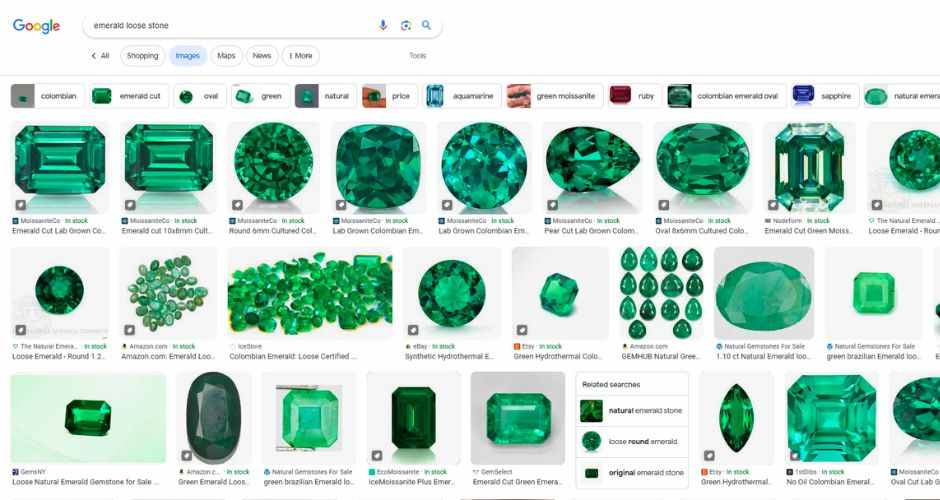
Nu hvor du har forstået det grundlæggende eller grundlæggende værktøjer til at søge efter et bestemt billede, skal du få dyb viden om de tilgængelige muligheder i Google Advanced Image Search.
En omfattende vejledning om brug af Google Avanceret billedsøgning
Med Google Advanced Image Search kan du finde specifikke billeder effektivt, hvilket sparer tid, der ellers ville blive brugt på at scrolle gennem utallige resultater. Ovennævnte værktøjer forbedrer også din billedsøgningsproces, men ved hjælp af Google Advanced Image Search kan du strømline din søgning ved at give mere præcis information til Google. Hvis du stadig ikke er i stand til at finde et bestemt billede, du søger efter med de grundlæggende filtre, så er Google Advanced Image Search et godt værktøj til at finde specifikke billeder. Der er en trin-for-trin omfattende guide til, hvordan du bruger Google Avanceret billedsøgning.
Trin 1: Åbn Google Billeder

Du kan begynde at søge efter et bestemt billede ved at skrive www.google.com ind i adresselinjen i din browser og tryk på Enter-tasten. Når hjemmesiden er indlæst, kan du klikke på 'Billeder'-indstillingen. Alternativt kan du indtaste din søgeforespørgsel direkte på resultatsiden og klikke på fanen 'Billeder'.
Trin 2: Skift til Google Avanceret billedsøgning
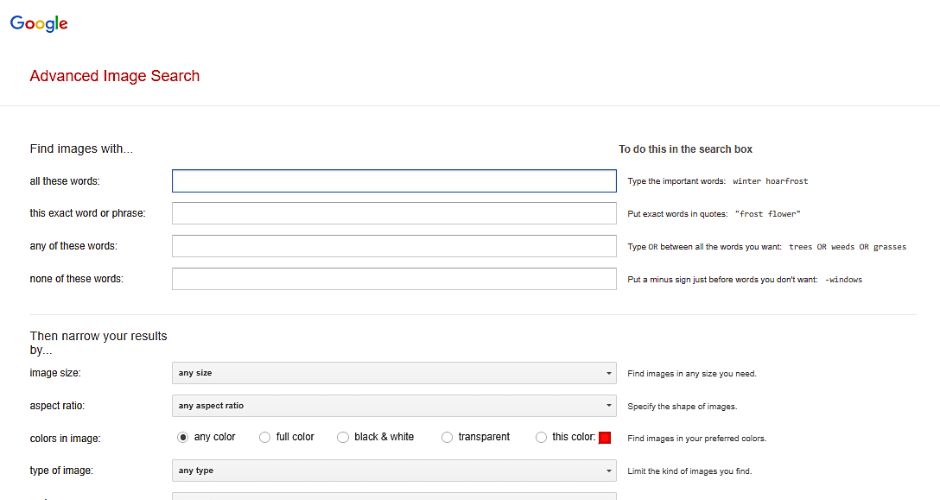
Når du har åbnet fanen Google Billeder, skal du finde ikonet "indstillinger" i øverste højre hjørne af skærmen. Du kan klikke på den for at få vist en rullemenu. Fra menuen kan du vælge muligheden 'Avanceret søgning', hvor en ny fane åbnes, dvs. Avanceret billedsøgning, og præsenterer dig for en række avancerede søgemuligheder.
Trin 3: Indtast de relevante søgeord
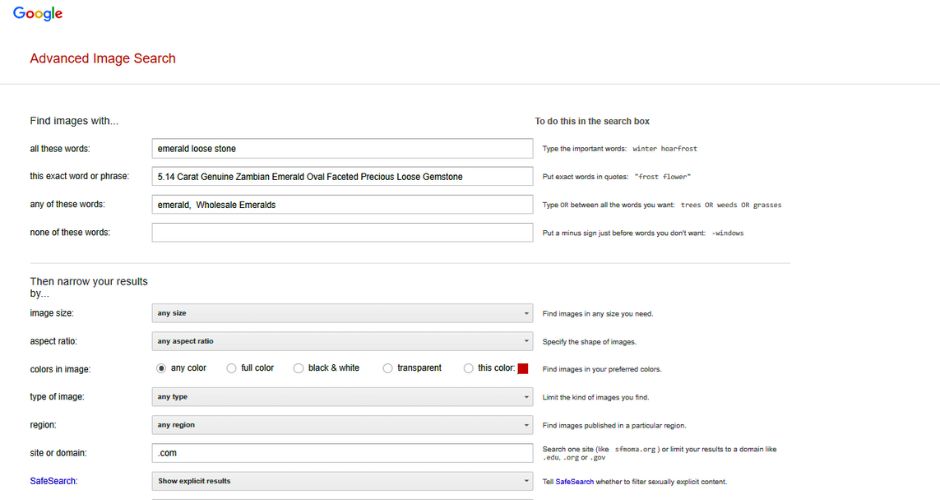
Afhængigt af dit søgemål skal du indtaste passende tags, navne, flere søgeord og andre relevante oplysninger.
- 'Alle disse ord'
Denne mulighed leder efter billeder, der indeholder alle de søgeord eller beskrivelser, du indtaster, men ikke nødvendigvis i samme rækkefølge.
- 'Dette præcise ord eller denne sætning'
Det filtrerer billeder mærket med alle de termer, du indtaster; i den præcise rækkefølge, du angiver. Denne mulighed er især nyttig, når du søger efter et specifikt tilbud eller præcise oplysninger.
- 'Enhver af disse ord'
Det henter billeder, der er forbundet med alle de ord eller sætninger, du indtaster. Som følge heraf vil nogle af de viste billeder være relateret til søgetermerne, men ikke dem alle.
- 'Ingen af disse ord'
Det sikrer, at billeder mærket med specifikke termer, du vil udelukke, ikke vises i dine søgeresultater.
Trin 4: Forbedre din avancerede billedsøgning på Google
For yderligere at forfine din Googles avancerede billedsøgning, kan du bruge følgende teknikker og filtre. Disse muligheder giver dig mulighed for at indsnævre søgeresultaterne og spare din værdifulde tid.
- Billedstørrelse
Denne mulighed for avanceret billedsøgning giver dig mulighed for at søge efter billeder, der er af en bestemt størrelse eller inden for et bestemt størrelsesområde. Det giver dig også mulighed for at søge efter billeder baseret på deres eksponeringsindstillinger.
- Aspect Ratio
Formatforholdsfilteret hjælper med at finde billeder med en ønsket form, såsom høje, firkantede, brede eller panoramabilleder, ved at angive det foretrukne billedformat.
- Farver i billedet
Med dette værktøj har du mulighed for at søge efter billeder baseret på deres farveegenskaber. Ved at klikke på det farvede ikon ved siden af søgefeltet kan du angive billeder med en bestemt farve eller billeder med en gennemsigtig baggrund. Dette giver dig mulighed for at finde levende og farverige billeder eller fokusere på monokromatiske billeder, afhængigt af dine præferencer.
- Type billede
Ved at vælge indstillingen 'billedetype' kan du indsnævre din søgning for at finde et bredere udvalg af specifikke billedtyper. Dette inkluderer muligheder som ansigt, foto, clipart, stregtegning eller animerede billeder. Denne funktion giver dig mulighed for at forfine din søgning og finde billeder, der passer til din ønskede visuelle stil eller format.
Regionsindstillingen giver dig mulighed for at fokusere din søgning på billeder, der er blevet delt eller tagget med et bestemt land eller region i verden. Ved at bruge dette filter kan du forfine dine resultater for at finde billeder, der er relevante for en bestemt geografisk placering.
- websted eller domæne
Dette er den avancerede funktion i Google Advanced Image Search. Valgmuligheden 'Websted eller domæne' giver dig mulighed for at vælge den type websteder, du vil søge efter fotos på. Dette filter giver dig mulighed for at tilpasse din søgning ved at angive specifikke websteder eller domæner, hvilket sikrer, at din billedresultater er hentet fra dine foretrukne platforme eller kilder.
- Sikker søgning
Funktionen Sikker søgning giver dig mulighed for at kontrollere medtagelsen eller ekskluderingen af billeder, der afbilder voldeligt eller suggestivt indhold. Du kan vælge at ekskludere sådanne billeder fra dine søgeresultater for at opretholde en sikrere og mere familievenlig browsingoplevelse. Men hvis disse typer billeder er relevante for din søgning på nogen måde, har du fleksibiliteten til at inkludere dem i dine resultater. Valget er dit, hvilket sikrer, at du har kontrol over det indhold, der vises i dine søgeresultater.
Ved at bruge indstillingen Filtype kan du søge specifikt efter billeder, der er i et bestemt filformat. Dette giver dig mulighed for at indsnævre din søgning og fokusere på billeder, der er tilgængelige i den ønskede filtype, såsom JPG, WEBP, SVG eller andre filtyper.
- Brugsrettigheder
Indstillingen Brugsrettigheder giver dig mulighed for at forfine din søgning ved at begrænse resultaterne til billeder, der kan ses uden for en brugers personlige privatlivsindstillinger. Det betyder, at du kan finde billeder, der har specifikke brugsrettigheder, såsom at blive duplikeret, delt med offentligheden, ændret eller brugt til kommercielle formål. Det er vigtigt at gennemgå den copyright-licens, der er knyttet til billedet, for at forstå de nøjagtige krav og kriterier. Derudover, når du bruger sådanne billeder, er det vigtigt at give korrekt kredit til forfatteren i det krævede format. Dette sikrer, at du respekterer billedskaberens rettigheder, mens du bruger deres arbejde.
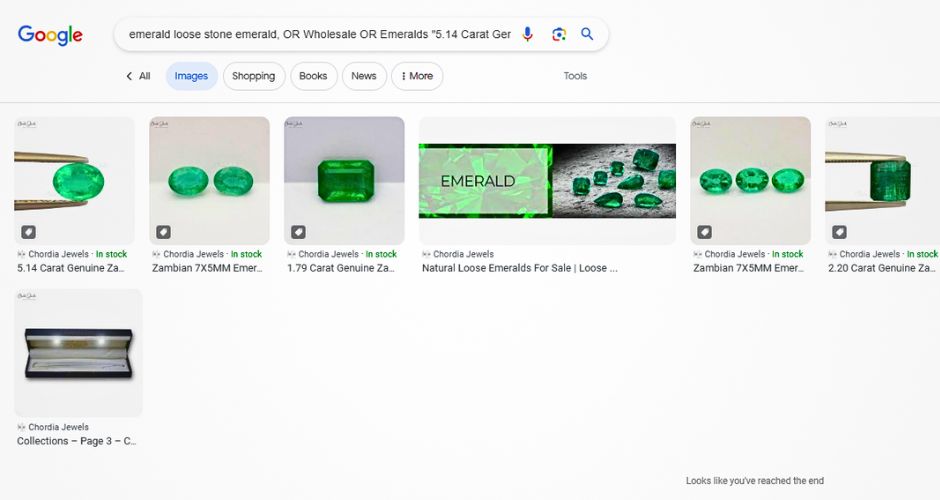
Efter at have brugt Google Advanced Search Image, vil du finde de specifikke billeder i henhold til dine præferencer.
Udforske alternative måder at bruge Google Avanceret billedsøgning på
Google omvendt billedsøgning
Ved at bruge Google omvendt billedsøgning funktion, kan du opdage oprindelsen af et billede, finde andre websteder med det samme billede, udforske forskellige størrelser af billedet og identificere identiske billeder.
I lighed med traditionelle tekstbaserede søgninger, en omvendt billedsøgning genererer en liste over resultatsider. I stedet for et fotogalleri kan du udforske de websider, hvor billedet tidligere har været brugt.
Du kan blot uploade billedet efter eget valg, og søgemaskinen vil hurtigt give en omfattende liste over websteder, hvor billedet er blevet vist, sammen med yderligere detaljer såsom filstørrelse og type. Dette kraftfulde værktøj sætter dig i stand til at spore brugen og populariteten af et billede på tværs af nettet, hvilket giver værdifuld indsigt og information.
Google Lens app
Google Lens-appen er et banebrydende AI-drevet værktøj, der revolutionerer billedbaserede søgninger. Med blot et klik på billeder eller ved at vælge de seneste fra dit galleri, kan du begynde på en fordybende søgeoplevelse. Du kan åbne appen, vælge et emne af interesse eller uploade et billede for at starte søgeprocessen.
Ved analyse vil du få adgang til et væld af data vedrørende billedet. Google Lens går ud over billedgenkendelse ved at tilbyde en række funktioner. Den kan scanne og oversætte tekstinstruktioner og dokumenter, give anmeldelser af potentielle feriesteder, skabe fængslende augmented reality-oplevelser og tilbyde detaljerede oplysninger om specifikke mærker, enkeltpersoner, objekter eller produkter. Derudover kan du nemt søge efter varer online ved at scanne fysiske varer direkte gennem appen, som problemfrit omdirigerer dig til produktsiden for nem bestilling.
Google Lens-appen giver virkelig brugerne mulighed for at udforske verden gennem linsen på deres smartphone, låser op for utallige muligheder og beriger deres Google billedresultat erfaringer.
Sådan udfører du undersøgelser af konkurrenter ved hjælp af Google Advanced Image Search
Ved hjælp af Google Advanced Image Search kan du identificere dine konkurrenter og opnå en konkurrencefordel på følgende måder:
Identificer konkurrenter ved hjælp af et specifikt ord eller en sætning til billeder
At forstå dine største konkurrenter er afgørende, når du starter en ny virksomhed. Det giver dig mulighed for at finjustere dine digitale marketingstrategier baseret på denne værdifulde indsigt. Ud over at identificere dine vigtigste rivaler, kan du også analysere deres visuelle marketingelementer.
Ved at undersøge deres grafiske markedsføringsmateriale kan du forbedre den visuelle præsentation af dine egne produkter eller tjenester. Du kan få inspiration til blogindlæg ved at observere, hvordan de navngiver deres billeder, eller hvis de bruger infografik til produktfremvisning. Denne dybdegående analyse af dine konkurrenters imagebaserede markedsføring kan give værdifulde ideer og inspiration til at løfte din egen digitale tilstedeværelse og engagere din målgruppe effektivt.
Find muligheder for gæsteblogging
Hvis gæsteblogging er en integreret del af din link-building-strategi, er du på vej i den rigtige retning. Forsømmelse gæstebloggertjenester betyder at gå glip af værdifulde backlink-muligheder. Ved at bruge billedsøgning til at opdage relevante gæstebloggersider, kan du etablere dit brand som en tankeleder og drive kvalificeret trafik til dit websted.
Det kan være tidskrævende at søge efter de perfekte gæsteskrivningsmuligheder. Men ved hjælp af omvendt billedsøgning kan du strømline processen og afdække et væld af chancer for gæstepostering. Denne teknik har vist sig effektiv til at styrke dine konkurrenters autoritet. Ved at udnytte omvendt billedsøgning kan du hurtigt kompilere en liste over websteder, hvor dine konkurrenter har offentliggjort og bidrager som gæstebloggere.
Ved at omfavne denne strategi kan du udnytte etablerede platforme, udvide din rækkevidde og få værdifuld eksponering inden for din branche. Ved at engagere dig i gæsteblogging kan du positionere dig selv som en ekspert, opbygge troværdighed og tiltrække et bredere publikum til dit websted.
Skriv attraktive produktbilleder
De beskrivelser, du giver til dine produktbilleder, spiller en afgørende rolle for din online tilstedeværelse. Søgemaskiner er afhængige af disse beskrivelser til at rangere dine websider, testresultater, billedsøgeresultater og indkøbsfanen. Hvis dit websted ikke vises øverst i søgeresultaterne, risikerer du at gå glip af værdifulde markedsmuligheder.
Ved hjælp af Google Advanced Image Search kan du optimere dine produktlister for at opnå højere placeringer. Ved at bruge domænefilteret og indtaste søgeord relateret til dine produkter, kan du udforske søgeresultaterne og analysere de søgeord, som dine konkurrenter har valgt til deres produkttitler. Denne information er uvurderlig til at forme din egen tilgang til produktbilleder.
Når du uploader kataloger eller tilføjer billeder til din hjemmeside, er det vigtigt at inkorporere relevante søgeord i filnavnene, ALT-teksten og produktbeskrivelserne. Denne praksis forbedrer ikke kun din synlighed i søgeresultater, men forbedrer også den overordnede brugeroplevelse, hvilket gør det nemmere for potentielle kunder at finde og interagere med dine produkter.
Ved at mestre kunsten at lave overbevisende produktbilleder, kan du løfte din online tilstedeværelse, tiltrække flere kunder og øge dine chancer for succes i det konkurrenceprægede digitale landskab.
Konklusion
Google Advanced Image Search er et værdifuldt værktøj, der giver brugerne mulighed for at forfine deres billedsøgninger og finde præcis det, de leder efter, med præcision og effektivitet. De væsentlige funktioner, der er angivet i Google Avanceret billedsøgning, hjælper folk eller søgere med at finde den kvalitet og de relevante billeder, de leder efter på Google. Derudover forbedrer alternative metoder som Google Reverse Image Search og Google Lens App yderligere billedsøgningsoplevelsen for mennesker. Små virksomheder kan drage fordel af dette værktøj ved at optimere deres hjemmesides billeder og opnå en konkurrencefordel i deres branche.
W3Era er det førende digitale marketingbureau, der tilbyder en bred vifte af tjenester for at lette virksomheders succes online. Udover at yde overkommelige lokale SEO-tjenester, tilbyder vi også et kraftfuldt backlink-tjekværktøj. Dette værktøj giver virksomheder mulighed for at analysere deres backlink-profil og få indsigt i deres hjemmesides autoritet og troværdighed. Med W3Eras ekspertise inden for SEO og vores avancerede værktøjer kan virksomheder optimere deres online tilstedeværelse, drive organisk trafik og forbedre placeringer i søgemaskinerne. Ved at bruge vores overkommelige lokale SEO-tjenester og udnytte værktøj til kontrol af backlink, kan virksomheder forblive foran konkurrenterne og nå deres digitale marketingmål.
- SEO Powered Content & PR Distribution. Bliv forstærket i dag.
- PlatoAiStream. Web3 Data Intelligence. Viden forstærket. Adgang her.
- Udmøntning af fremtiden med Adryenn Ashley. Adgang her.
- Køb og sælg aktier i PRE-IPO-virksomheder med PREIPO®. Adgang her.
- Kilde: https://www.w3era.com/google-advanced-image-search/